- Epson-tulostin, joka ei muodosta yhteyttä Wi-Fi-ongelmaan, tapahtuu yleensä, jos käytät vanhentunutta tulostinohjainta.
- Yritä korjata tämä ärsyttävä ongelma yksinkertaisesti ohjelmistopäivityksen avulla.
- Tarkista lisäksi, johtuuko ongelma Internet-yhteyden takia, tarkistamalla verkkoasetukset.
- Voit myös nollata ja asentaa Epson-tulostimen uudelleen, jos se ei muodosta yhteyttä uuteen reitittimeen.

Tämä ohjelmisto korjaa yleiset tietokonevirheet, suojaa sinua tiedostohäviöltä, haittaohjelmilta, laitteistovikoilta ja optimoi tietokoneesi maksimaalisen suorituskyvyn saavuttamiseksi. Korjaa PC-ongelmat ja poista virukset nyt kolmessa helpossa vaiheessa:
- Lataa Restoro PC: n korjaustyökalu joka tulee patentoidun tekniikan mukana (patentti saatavilla tässä).
- Klikkaus Aloita skannaus löytää Windows-ongelmat, jotka saattavat aiheuttaa tietokoneongelmia.
- Klikkaus Korjaa kaikki korjata tietokoneen turvallisuuteen ja suorituskykyyn vaikuttavat ongelmat
- Restoro on ladannut 0 lukijoita tässä kuussa.
Yhteensopiva Epson tulostuslaitteiden avulla voit tulostaa etänä verkon kautta. Tätä varten tulostin täytyy muodostaa yhteys Wi-Fi-verkkoon.
Toisinaan yritettäessä muodostaa yhteyttä Epson-tulostin ei kuitenkaan voi muodostaa yhteyttä Wi-Fi-ongelmaan.
Oletetaan, että Epson-tulostimesi on kytketty Wi-Fi-verkkoon, mutta tietokone ei löydä sitä. Siinä tapauksessa se voi johtua ohjaimen häiriöstä, tulostinvirheestä, viallisesta tai väärästä tulostimen kokoonpanosta ja jopa ongelmista langaton verkkoon.
Onneksi on olemassa muutamia vianmääritysvaiheita, joita voit seurata korjataaksesi Epson-tulostimen, joka ei muodosta yhteyttä Wi-Fi-ongelmaan Windows-tietokoneissa.
Kuinka korjaan Epson-tulostimen, joka ei muodosta yhteyttä Wi-Fi-verkkoon?
1. Päivitä tulostinohjaimen ohjelmisto
Vanhentuneet tai puuttuvat tulostinajurit voivat aiheuttaa häiriöitä, jotka voivat estää tulostinta muodostamasta yhteyttä langattomaan verkkoon. Jos sinulla on tulostimen mukana toimitettu CD-ROM, voit käyttää sitä tarvittavien ohjainten asentamiseen.
Jos CD-levyn ohjaimet ovat kuitenkin vanhentuneita, voit käyttää suosittelemiamme ohjaimen päivitysapuohjelmaa. Se on Windows-ohjelma, joka voi etsiä puuttuvia ja vanhentuneita ohjaimia ja asentaa ne automaattisesti.
 Useimmiten järjestelmä ei päivitä tietokoneesi laitteiden ja oheislaitteiden yleisiä ohjaimia oikein. Geneerisen ohjaimen ja valmistajan ohjaimen välillä on keskeisiä eroja.Oikean ohjainversion etsiminen kullekin laitteistokomponentille voi olla tylsää. Siksi automaattinen avustaja voi auttaa sinua löytämään ja päivittämään järjestelmän aina oikeilla ohjaimilla, ja suosittelemme sitä DriverFix.Seuraa näitä helppoja vaiheita päivittääksesi ohjaimesi turvallisesti:
Useimmiten järjestelmä ei päivitä tietokoneesi laitteiden ja oheislaitteiden yleisiä ohjaimia oikein. Geneerisen ohjaimen ja valmistajan ohjaimen välillä on keskeisiä eroja.Oikean ohjainversion etsiminen kullekin laitteistokomponentille voi olla tylsää. Siksi automaattinen avustaja voi auttaa sinua löytämään ja päivittämään järjestelmän aina oikeilla ohjaimilla, ja suosittelemme sitä DriverFix.Seuraa näitä helppoja vaiheita päivittääksesi ohjaimesi turvallisesti:
- Lataa ja asenna DriverFix.
- Käynnistä ohjelmisto.
- Odota, että kaikki vialliset ohjaimet havaitaan.
- DriverFix näyttää nyt kaikki ohjaimet, joilla on ongelmia, ja sinun tarvitsee vain valita ne, jotka haluat korjata.
- Odota, että sovellus lataa ja asentaa uusimmat ohjaimet.
- Uudelleenkäynnistää tietokoneeseen, jotta muutokset tulevat voimaan.

DriverFix
Pidä PC-komponenttien ohjaimet toimivat täydellisesti vaarantamatta tietokonetta.
Vieraile verkkosivustolla
Vastuuvapauslauseke: Tämä ohjelma on päivitettävä ilmaisesta versiosta tiettyjen toimintojen suorittamiseksi.
2. Tarkista ja määritä tulostinportin asetukset
- painaWindows-näppäin + Ravataksesi Suorita.
- Tyyppihallintaja napsauta OK avataksesiOhjauspaneeli.
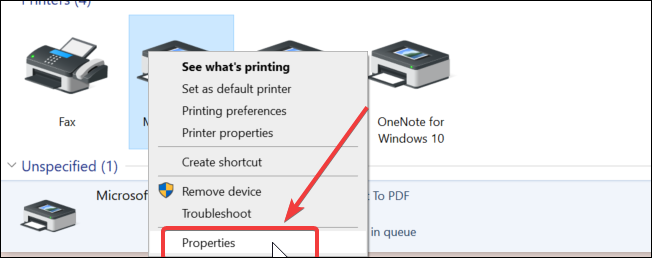
- vuonna Ohjauspaneeli, meneLaitteisto ja äänija napsauta sittenLaite ja tulostimet.
- Napsauta hiiren kakkospainikkeella tulostinta ja valitseTulostimen ominaisuudet.
- vuonna Ominaisuudet ikkuna, avaaPortitvälilehti.
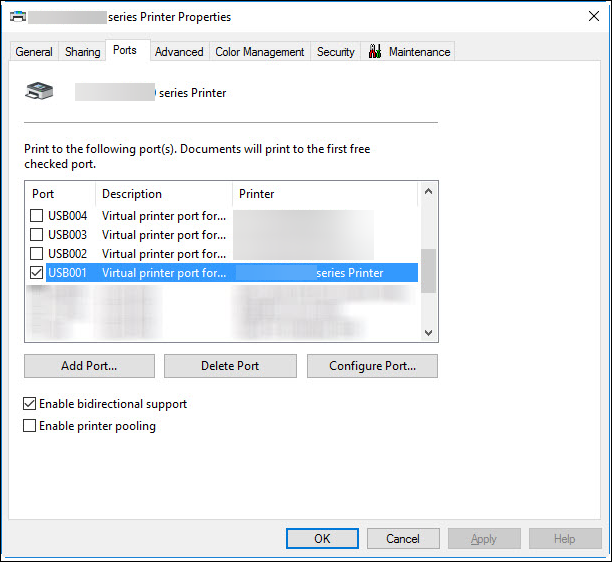
- Tarkista, onko tulostimelle määritetty oikea portti.
- Voit asettaa oikean portin IJNetwork-työkalulla. Valitse tulostimesi ja käytäAssociate PortAsetukset-valikossa.
- KlikkausKäytäja OK tallentaaksesi muutokset.
3. Tarkista verkkoyhteytesi
Jos Epson-tulostimesi ei muodosta yhteyttä uuteen reitittimeen, varmista, että verkko on löydettävissä muille laitteille.
Yritä muodostaa yhteys Wi-Fi-verkkoon toisella laitteella, kuten tietokoneella tai älypuhelimella, varmistaaksesi, että verkko toimii ja on aktiivinen.
Jos työskentelet, varmista, että reititin on tulostimesi kantaman sisällä. Vältä sijoittamasta tuotetta mikroaaltouunin tai jopa 2,4 GHz: n langattomien puhelimien lähelle.
Suorita järjestelmän skannaus mahdollisten virheiden löytämiseksi

Lataa Restoro
PC-korjaustyökalu

Klikkaus Aloita skannaus löytää Windows-ongelmia.

Klikkaus Korjaa kaikki korjata patentoidun tekniikan ongelmat.
Suorita PC Scan with Restoro Repair Tool -työkalu löytääksesi virheitä, jotka aiheuttavat tietoturvaongelmia ja hidastuksia. Kun tarkistus on valmis, korjausprosessi korvaa vahingoittuneet tiedostot uusilla Windows-tiedostoilla ja -komponenteilla.
Voit myös tarkistaa mahdolliset rajoitukset, kuten langattoman reitittimesi MAC-osoitesuodatuksen. Jos tulostin kieltäytyy edelleen muodostamasta yhteyttä reitittimeen, tarkista, onko WEP-avain vai WPA Salasana on syötetty oikein.
Jos Epson-tulostin muodostaa yhteyden Wi-Fi-verkkoon, mutta tietokone ei löydä sitä, tarkista, että sekä tietokone että tulostin ovat yhteydessä samaan verkkoon ja tulostin on jaettu.
Tarkista lisäksi tulostinvirhe, kuten Epson-tulostimen virhe 288. Virhekoodin käyttäminen voi auttaa selvittämään syyn ja löytämään ratkaisun nopeasti.
4. Suorita virrankäynti
- Sammuta tulostin ja odota, että se sammuu kokonaan.
- Sammuta seuraavaksi verkkolaite tai Wi-Fi reititin.
- Irrota kaikki tulostimeen ja reitittimeen liitetyt johdot. Anna laitteiden olla joutokäynnillä muutaman minuutin ajan.
- Liitä seuraavaksi johdot tulostimeen ja reitittimeen ja käynnistä laitteet.
- Kun reitittimen valot lakkaavat vilkkumasta, yritä muodostaa yhteys Wi-Fi-verkkoon ja tarkista, onko ongelma ratkaistu.
5. Tyhjennä välimuisti
- Sammuta tulostin.
- Paina seuraavaksi syöttöpainiketta muutaman sekunnin ajan.
- Käynnistä tulostin pitäen painiketta painettuna.
- Kun sivu alkaa tulostua, vapauta syöttöpainike.
- Napauta syötepainiketta uudelleen tulostaaksesi toisen sivun, ja kaikki välimuisti tyhjennetään.
- Käynnistä tulostin uudelleen ja tarkista mahdolliset parannukset.
6. Nollaa tulostin
- Sammuta tulostin.
- Etsi tulostimen takaosasta Nollaa -painiketta. Paina painiketta muutaman sekunnin ajan.
- Käynnistä tulostin pitäen nollauspainike painettuna. Näet sivutulostuksen, joka osoittaa, että tulostin nollataan.
Tämän pitäisi palauttaa tulostimesi tehdasasetuksiin. Palautuksen jälkeen tulostin on määritettävä uudelleen, koska kaikki asetukset hylätään. Jos ongelma ei poistu, yritä asentaa tulostin uudelleen.
7. Asenna Epson-tulostin uudelleen
- Varmista, että kaikki tulostimen työt on peruutettu.
- Sammuta tulostin ja irrota sitten datakaapeli.
- paina Windows-näppäin + R to Avaa Suorita.
- Tyyppi hallinta ja napsauta OK avata Ohjauspaneeli.
- vuonna Ohjauspaneeli, Klikkaa Poista ohjelma alla Ohjelmat.
- Valitse Epson-tulostimesi asennettujen sovellusten luettelosta ja napsauta Poista asennus.
- Valitse tulostin Poista asennus -ikkunassa ja napsauta OK.
- Klikkaus Joo vahvista toiminto ja poista tulostin.
- Poistamisen jälkeen näyttöön tulee kehote, joka vahvistaa toiminnon. Klikkaus OK.
- Voit nyt käynnistää tietokoneen uudelleen. Varmista, että tulostimesi on edelleen irrotettu.
- Liitä tulostin uudelleenkäynnistyksen jälkeen tietokoneeseen ja suorita asennus loppuun noudattamalla näytön ohjeita.
Asenna tietokoneesi uusin ohjain pyydettäessä tulostinohjaimista koostuvalta CD-ROM-levyltä. Mene myös Epsonin viralliselle verkkosivustolle etsimään ja asentamaan ohjainten uusi versio.
Epson-tulostin, joka ei muodosta yhteyttä Wi-Fi-verkkoon, johtuu yleensä ohjaimen häiriöstä, jonka voit korjata lataamalla ja asentamalla uusimmat ohjaimet.
Jos ei, tarkista Internet-yhteys, palauta tulostimen asetukset tai asenna tulostin uudelleen viimeisenä keinona.
Älä myöskään epäröi tarkastella tarkemmin oppaamme, joka näyttää, mitä tehdä, jos tulostin ei pysy yhteydessä Wi-Fi-verkkoon. Voit olla varma, että pystyt ratkaisemaan tämän ongelman lopullisesti.
Tämän päivän oppaasta haluaisimme tietää, auttoiko se ongelman ratkaisemisessa. Ole hyvä ja ilmoita siitä meille alla olevan kommenttiosion avulla.
 Onko sinulla vielä ongelmia?Korjaa ne tällä työkalulla:
Onko sinulla vielä ongelmia?Korjaa ne tällä työkalulla:
- Lataa tämä tietokoneen korjaustyökalu arvioitu erinomaiseksi TrustPilot.comissa (lataus alkaa tältä sivulta).
- Klikkaus Aloita skannaus löytää Windows-ongelmat, jotka saattavat aiheuttaa tietokoneongelmia.
- Klikkaus Korjaa kaikki korjata patentoidun tekniikan ongelmat (Yksinomainen alennus lukijamme).
Restoro on ladannut 0 lukijoita tässä kuussa.

![Korjaus: Tulostinvirhe 0x10 [yksinkertainen opas]](/f/615ee724ff0e81b54e0892ae7054477b.webp?width=300&height=460)